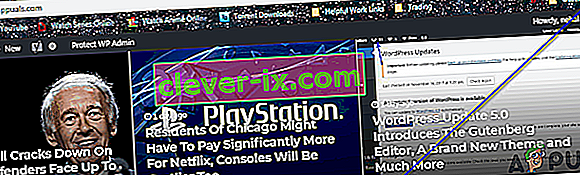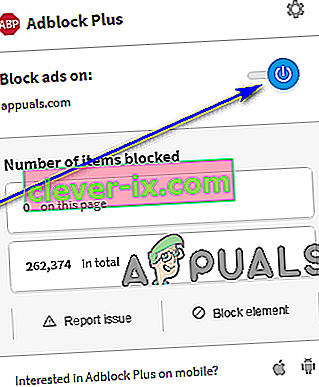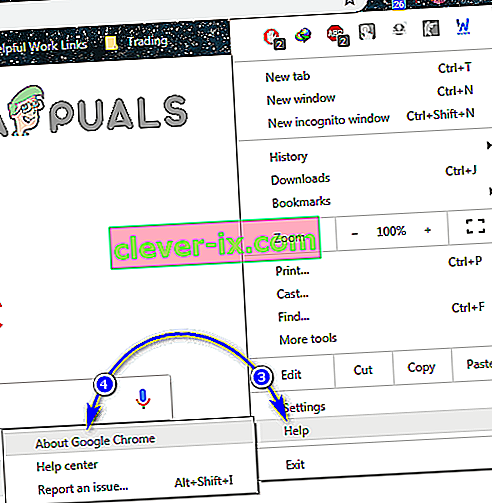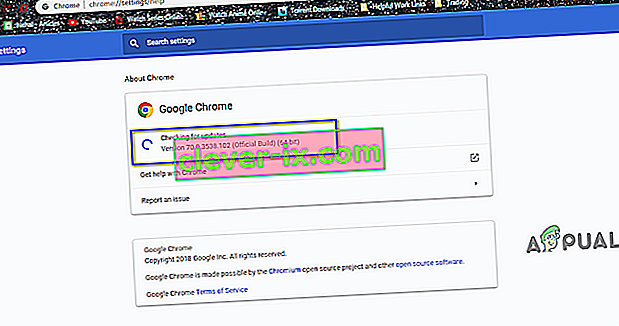Popravek: medija ni bilo mogoče naložiti, ker strežnik ali omrežje ni uspelo ali ker oblika ni podprta
Vsi smo bili v določenem trenutku tam v zadnjem času - ko kot običajno brskate po svetovnem spletu, si oglejte videoposnetek, ki si ga želite ogledati, ga predvajajte in po šibkem poskusu ustreznih spletnih medijev predvajalnik za predvajanje zadevnega videoposnetka, BAM - v video predvajalniku se prikaže sporočilo o napaki. Sporočilo o napaki, ki se prikaže, se glasi:
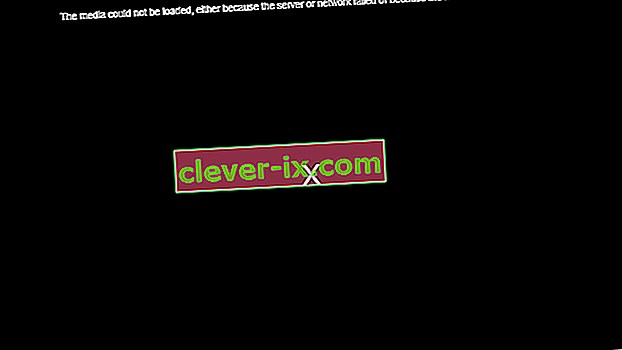
" Medija ni bilo mogoče naložiti, ker strežnik ali omrežje ni uspelo ali ker oblika ni podprta. "
Kaj nam sporoča to sporočilo o napaki? Če sem iskren, ne veliko, saj ne določa natančnega razloga, da bi vas zadržal pred videoposnetkom, ki ste si ga želeli ogledati. Jasno je le, da predvajalnik ni mogel naložiti videoposnetka, ki ste si ga želeli ogledati, in da bi to lahko povzročila napaka na koncu strežnika ali oblika, na kateri video ni podprt s strani medij, do katerega ste dostopali - vaš internetni brskalnik. To majhno sporočilo o napaki je bilo videti v bistvu v vsakem internetnem brskalniku, ki obstaja in tudi ni izključno za enega ali dva spletna medijska predvajalnika - vpliva na vse njih.
Ko je treba natančno ugotoviti, kaj povzroča to težavo, je treba pokriti veliko razlogov, zato tudi poskušati to rešiti ni sprehod po parku. Če med poskusom ogleda videoposnetka na spletni strani vidite sporočilo o napaki » Medija ni bilo mogoče naložiti, ker strežnik ali omrežje ni uspelo ali ker oblika ni podprta «, so naslednje najučinkovitejše rešitve, ki jih lahko uporabite da se znebite sporočila o napaki in si uspešno ogledate prizadeti video:
1. rešitev: Onemogočite AdBlock za spletno stran, na kateri je video
Pričalo se je, da video predvajalniki in video gostitelji po vsem internetu uporabljajo to sporočilo o napaki kot taktiko, s katero obiskovalce onemogočijo katero koli programsko opremo ali razširitev, ki blokira oglaševanje, in jim omogočajo, da so jim oglasi vidni v zameno za dostop. video posnetkom. V mnogih primerih se prikaz tega sporočila o napaki namesto zadevnega videoposnetka sproži, ko predvajalnik videoposnetkov zazna, da ima obiskovalec vključen nekakšen pripomoček za blokiranje oglasov. Če je AdBlock razlog, zakaj si namesto videoposnetka, ki si ga želite ogledati to sporočilo o napaki, težavo lahko rešite tako, da preprosto onemogočite AdBlock za spletno stran (ali spletno mesto), na katerem je video, ki si ga želite ogledati.
Natančni koraki, ki jih morate opraviti, da onemogočite AdBlock na določeni spletni strani ali spletnem mestu, so odvisni od vrste pripomočka za blokiranje oglasov in kombinacije internetnega brskalnika, ki jo uporabljate. Če na primer uporabljate AdBlock Plus v Google Chromu in želite onemogočiti razširitev na določenem spletnem mestu, morate:
- Pomaknite se do spletne strani, na kateri je prizadeti video.
- V zgornjem desnem kotu okna brskalnika Google Chrome kliknite gumb Možnosti (predstavljen s tremi navpično poravnanimi pikami) .
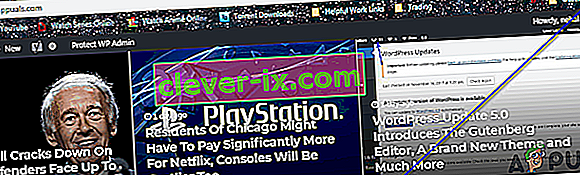
- Kliknite ikono za AdBlock Plus .

- Videli boste, da je gumb za vklop modre barve , kar pomeni, da je omogočen AdBlock Plus . Kliknite gumb za vklop in razširitev bo onemogočena za spletno mesto, na katerem ste.
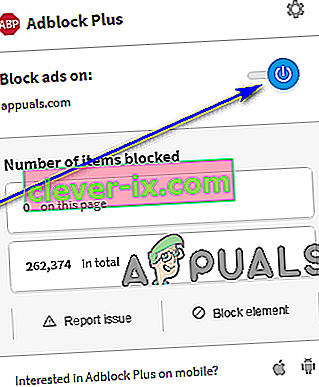
Da bodo spremembe začele veljati, osvežite spletno stran, na kateri ste bili. Ko osvežite spletno stran, poskusite predvajati prizadeti video in preverite, ali ga brskalnik uspešno predvaja.
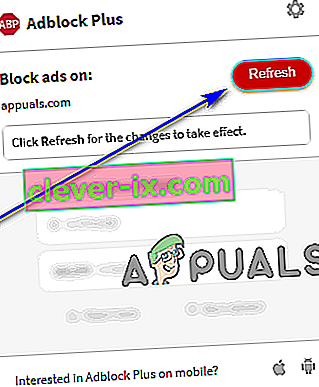
2. rešitev: Posodobite svoj internetni brskalnik
Vaš internetni brskalnik ima morda težave z predvajanjem zadevnega videoposnetka zaradi neke vrste težav z njim (na primer pomanjkanje podpore za obliko videoposnetka), ki so jo razvijalci brskalnika odpravili v poznejši posodobitvi . Če med ogledom videoposnetka vidite sporočilo o napaki » Medija ni bilo mogoče naložiti, ker strežnik ali omrežje ni uspelo ali oblika ni podprta «, poskusite preveriti, ali so na voljo posodobitve za internet. brskalnik, v katerem si poskušate ogledati video, nato pa naložite in namestite posodobitve, ki so na voljo.
Natančna navodila za ročno preverjanje posodobitev vašega internetnega brskalnika se razlikujejo glede na internetni brskalnik, ki ga uporabljate. Če na primer uporabljate Google Chrome, morate narediti naslednje, da ročno preverite, ali so na voljo posodobitve:
- Zaženite Google Chrome.
- V zgornjem desnem kotu okna brskalnika Google Chrome kliknite gumb Možnosti (predstavljen s tremi navpično poravnanimi pikami) .
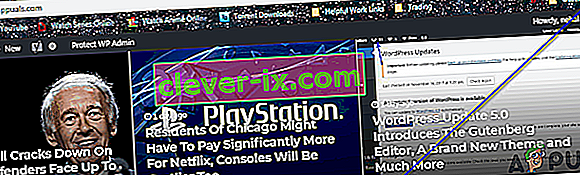
- Kazalec miške premaknite na Pomoč .
- V priročnem meniju, ki se prikaže, kliknite O brskalniku Google Chrome .
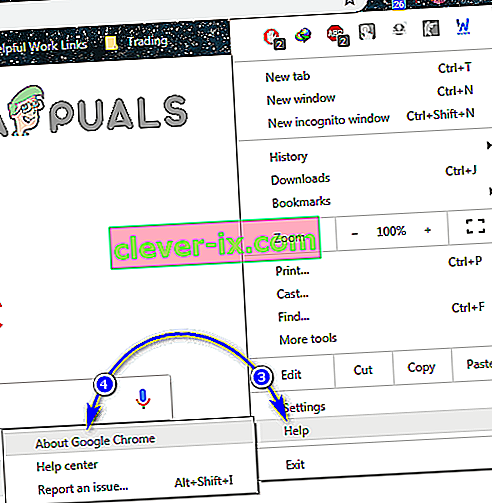
- Na strani, na katero boste preusmerjeni, bo Chrome samodejno začel ročno preverjati posodobitve. Če so na voljo kakšne posodobitve, vam bo brskalnik celo prisrčno naložil in namestil namesto vas.
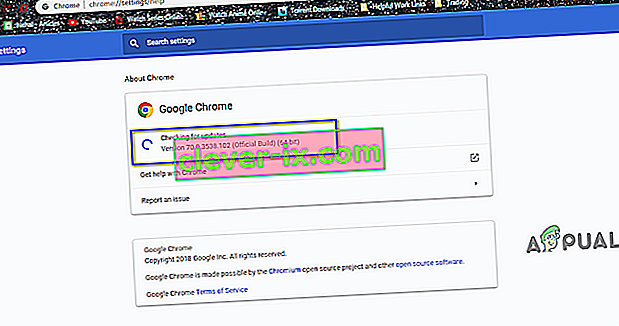
Če na koncu namestite posodobitve za svoj internetni brskalnik, preverite, ali se s tem začne prizadeti video predvajati brez težav.
3. rešitev: Uporabite drug internetni brskalnik
Če vam nobena od zgoraj naštetih in opisanih rešitev ni ustrezala, obstaja težava v internetnem brskalniku, ki ga uporabljate za predvajanje prizadetega videoposnetka. Znano je, da to sporočilo o napaki vpliva na vse internetne brskalnike, vendar v večini primerov vpliva samo na en določen internetni brskalnik za eno žrtev te težave. V tem primeru boste morda težavo lahko rešili tako, da boste z drugim internetnim brskalnikom predvajali video, ki si ga želite ogledati. Če ste na primer videli sporočilo » Medija ni bilo mogoče naložiti, ker strežnik ali omrežje ni uspelo ali ker oblika ni podprta”Sporočilo o napaki med predvajanjem videoposnetka v Internet Explorerju, poskusite predvajati isti videoposnetek v brskalniku Google Chrome ali Mozilla Firefox, zato bi ga morali gledati brez težav.
4. rešitev: Počakajte na nevihto
Če vsak vaš poskus, da ste do zdaj to situacijo rešili, ni prinesel sadov, boste morda morali pogoltniti težko tableto - obstaja velika verjetnost, da težava preprosto ni na vašem koncu in je v resnici strežnik -stranska težava, ki preprečuje, da bi brskalnik ali predvajalnik predvajal video za vas. Če je to res, ne morete storiti veliko drugega. Počakajte samo, da ljudje, ki stojijo za strežnikom, na katerem gostuje videoposnetek, naredijo stvari urejene na koncu, takrat pa bi lahko uspešno predvajali video, ki si ga želite ogledati. Preverite, ali je strežnik ali omrežje, v katerem je prizadeti videoposnetek, vsake toliko nazaj varnostno kopiran, da boste takoj videli videoposnetek.